Wyobraźmy sobie sytuację, że otrzymujemy netbooka od zaufanego przyjaciela z prośbą o reinstalację systemu Windows 8. Pierwsze co rzuca nam się w oczy, to brak napędu dvd. Jak sobie poradzić z instalacją by nie wyjść na amatora?. Z pomocą przychodzi narzędzie Windows USB DVD Download Tool
Do wykonania reinstalacji będziemy potrzebować:
- Programu Windows 7 USB/DVD Download Tool
- Czystego nośnika USB o pojemności nie mniejszej niż 4 GB
- Obraz płyty systemu Windows 8 (plik iso), mając płytę dvd możemy utworzyć jej obraz przy pomocy komputera wyposażonego w napęd optyczny używając prostego w użyciu programu BurnAware
Powiedzmy, że wszystkie wyżej wymienione rzeczy mamy przygotowane więc możemy rozpocząć wgrywanie systemu Windows 8 na nośnik USB. Podwójnym kliknięciem uruchamiamy program Windows 7 USB/DVD Download Tool .
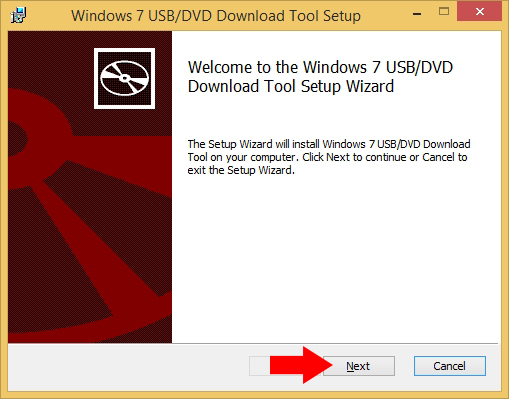
Jeśli jesteśmy gotowi do instalacji oprogramowania klikamy Install.

Instalacja potrwa kilkanaście sekund. Po zakończeniu klikamy Finish.
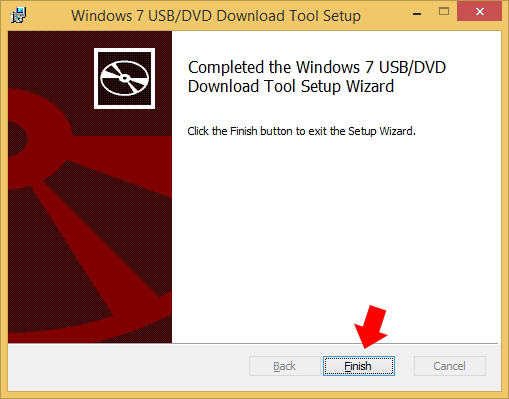
Po instalacji na pulpicie pojawi się skrót do programu. Uruchamiamy narzędzie poprzez podwójne kliknięcie.

Narzędzie jest bardzo proste w obsłudze. Przejdziemy przez 4 kroki. W kroku pierwszym podajemy ścieżkę do pliku zawierającego obraz iso systemu Windows 8. W tym celu z dostępnych opcji wybieramy browse.
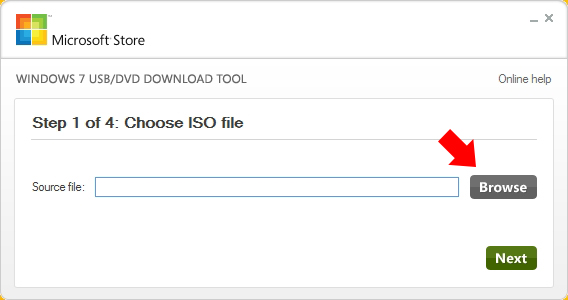
Wskazujemy utworzony przez nas plik obrazu systemu (iso) i klikamy otwórz.

Po wczytaniu ścieżki do pliku przechodzimy do następnego kroku klikając Next.

W kroku drugim wybieramy nośnik na którym program stworzy dysk instalacyjny systemu . Mamy do wyboru nagranie systemu na nośniku USB lub płycie DVD. Jako, że na początku tego artykułu zaznaczyliśmy, że netbook, który znalazł się w naszym posiadaniu nie został wyposażony w napęd dvd więc do wybory mamy tylko jedną opcję. Klikamy na USB Device.
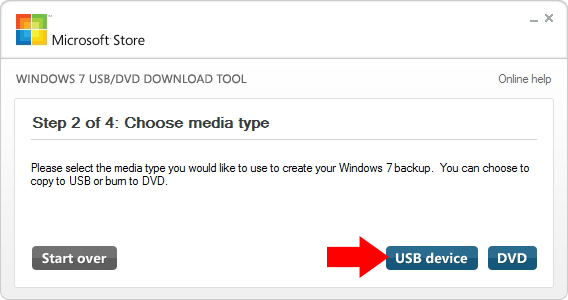
W kroku trzecim umieszczamy w porcie USB naszą pamięć i rozpoczynamy kopiowanie plików wybierając Begin copying.
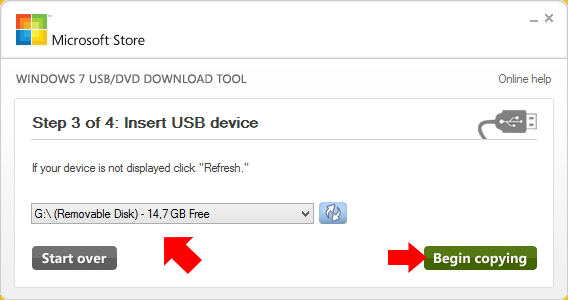
Po wybraniu pamięci i kliknięciu Begin aplikacja rozpocznie przygotowywanie nośnika USB. W przypadku gdy będą na nim znajdowały się dane, zostaniemy poinformowani o możliwości jego wyczyszczeniu. Jeśli nie zawiera on ważnych plików klikamy Erase USB Device.
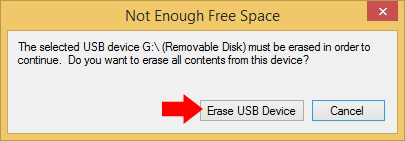
W kolejnym oknie zostaniemy poproszeni o potwierdzenie wcześniejszego wyboru, gdyż wybór ten prowadzi do usunięcia wszystkich plików znajdujących się na pamięci USB. Potwierdzamy klikając TAK.
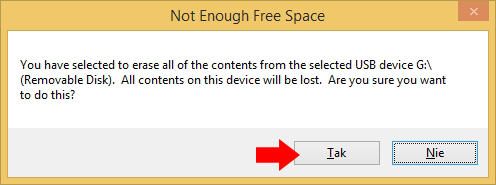
Nośnik zostanie sformatowany.
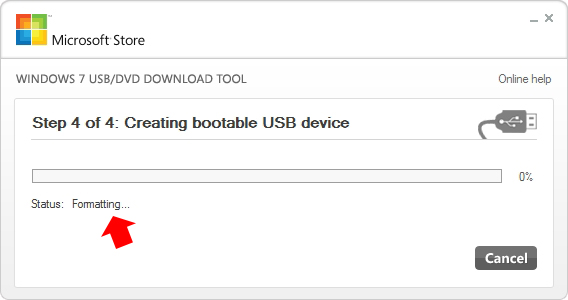
A w następnej kolejności pliki zawierające instalację systemu Windows 8 zostaną skopiowane na pamięć USB.
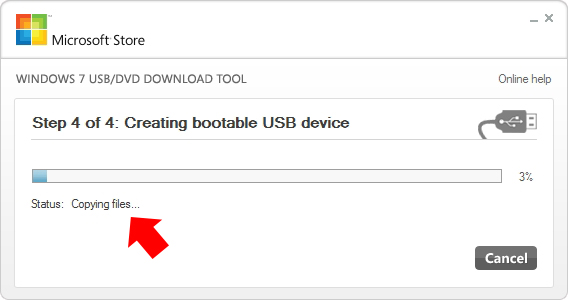
Po niespełna kilku minutach tworzenie bootowalnego USB dobiegnie końca. Zamykamy narzędzie.
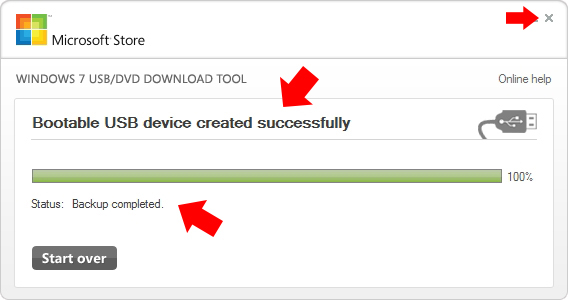
Dodatkowo możemy sprawdzić zawartość nośnika w celu upewnienia się, czy pliki zostały faktycznie skopiowane.
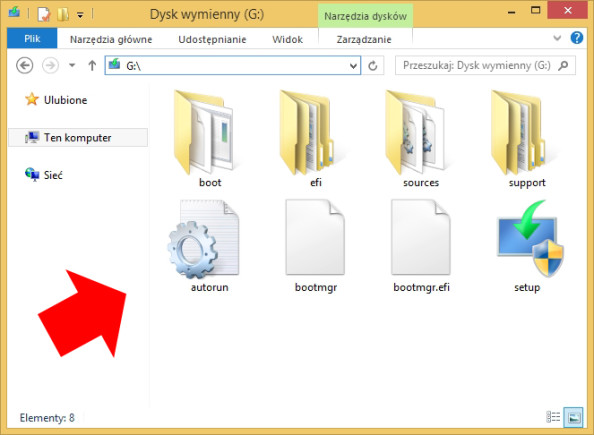
Bootowalny USB zawierający instalator systemu Windows 8 został przygotowany. Teraz w biosie ustawiamy jako pierwsze narzędzie rozruchowe nośnik USB, umieszczamy w napędzie przygotowanego pendrive’a i instalujemy system.
Uwaga !!!
Jeśli podczas instalacji oprogramowania Windows USB/DVD Download Tool program poprosi o zainstalowanie oprogramowania Microsoft .NET Framework
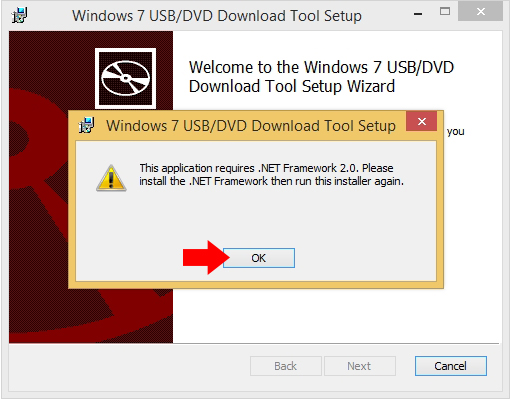
Wtedy pobieramy a następnie instalujemy narzędzie Microsoft .NET Framework 2.0

Od roku 2005 zawodowo związany z branżą informatyczną. Wieloletnie doświadczenie zaowocowało uzyskaniem prestiżowego, międzynarodowego tytułu MVP (Most Valuable Professional) nadanego przez firmę Microsoft. W wolnych chwilach prowadzi blog oraz nagrywa, montuje i publikuje kursy instruktażowe na kanale YouTube.
